iPhoneリマインダーはリストを作成することでカテゴリー分けができます
カテゴリー分けは、
- 仕事
- プライベート
- 副業
など、大きな分類で使うといいですね。タスクを属性で探しやすくなります
追加したタスクによってはより細かいタスクが発生します
iPhoneリマインダーアプリの使い方【基本編】たくさんの画像で解説の記事での例を使うと、
ディズニー旅行計画としてリスクを作ってカテゴリーを作り、パークチケット購入のタスクが発生します
パークチケットを購入するを細分化すると、
- 旅行参加者の人数確認
- チケットの空きを確認
- チケット確保の連絡を参加者にする
といったことが考えられますね
iPhoneリマインダーではタスクを細分化したものをサブタスクとしてまとめることができます
iPhoneリマインダーでサブタスク機能を使う方法を2つ解説します
参考記事 ↓

iPhoneリマインダーのサブタスクはカテゴリー分けに使える
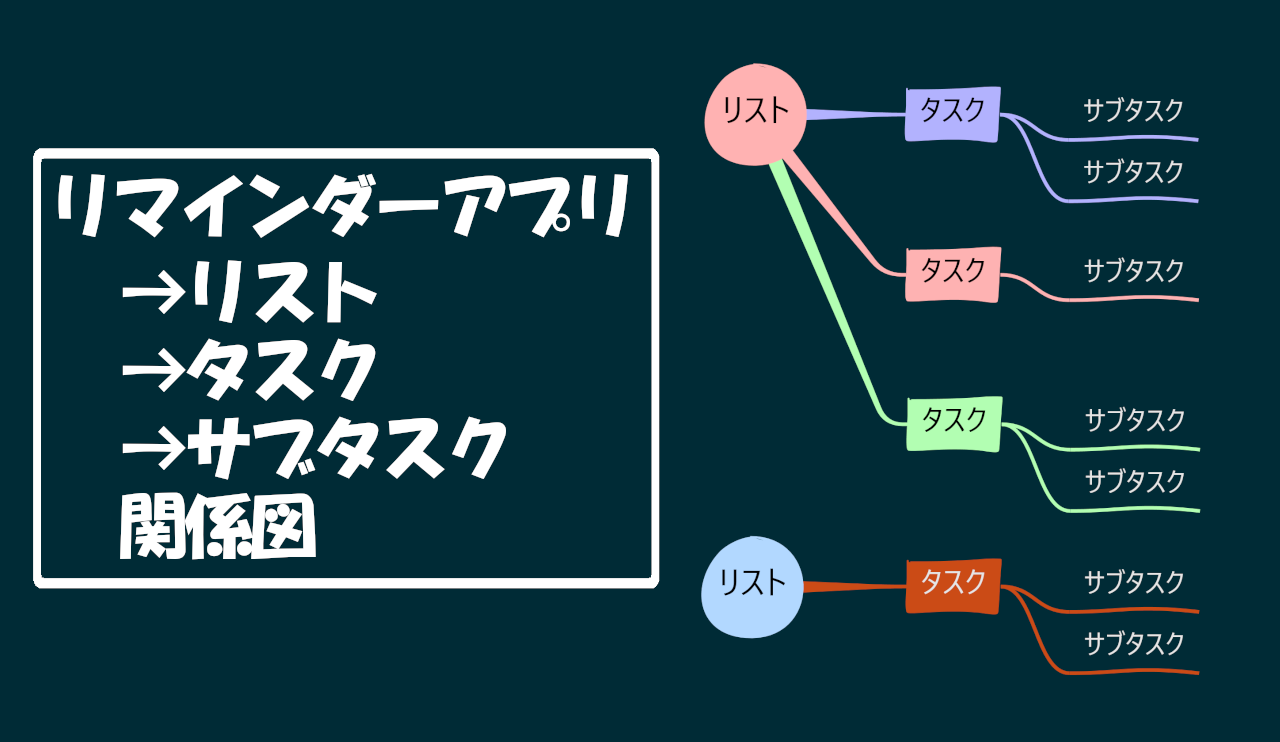
リスト・タスク・サブタスクの関係を示した図が上記の画像です
リスト・タスク・サブタスクはどれも複数作成できます
記事冒頭でのディズニー旅行例の関係をまとめてみます
- ディズニー旅行(リスト)
- ディズニーパークチケット購入(タスク)
- 旅行参加者の人数確認(サブタスク)
- チケットの空きを確認(サブタスク)
- チケット確保の連絡を参加者にする(サブタスク)
- ディズニーパークチケット購入(タスク)
上記のような関係をiPhoneリマインダーで作りましょう
詳細メニューからサブタスクを追加する方法
まずはタスク編集からの詳細画面でサブタスクを追加する方法を解説します
iPhoneリマインダーアプリの使い方【基本編】たくさんの画像で解説の記事ではリストに「ディズニー旅行」リストを作り、タスクをひとつ「ディズニーパークチケットを購入」を追加しています(下記画像)
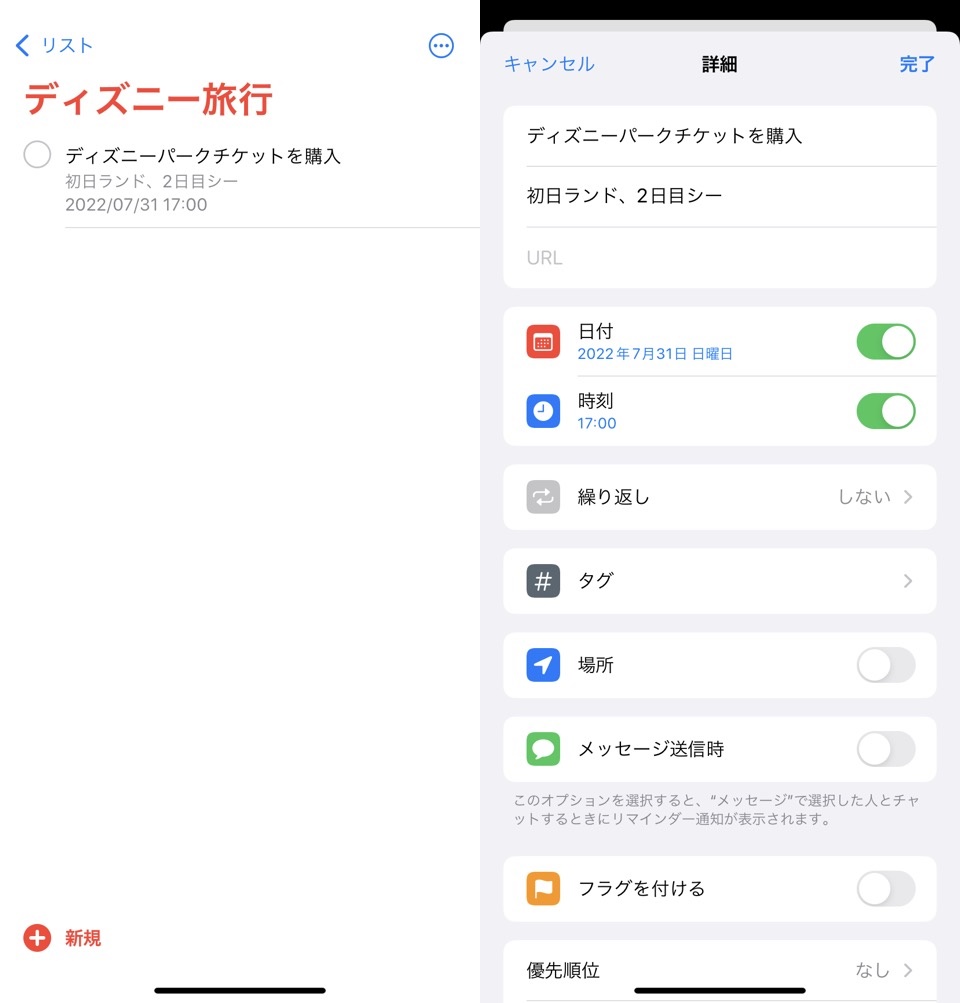
タスクをタップして編集モードにしてから表示される「i」マークを選択して詳細画面をひらいてください
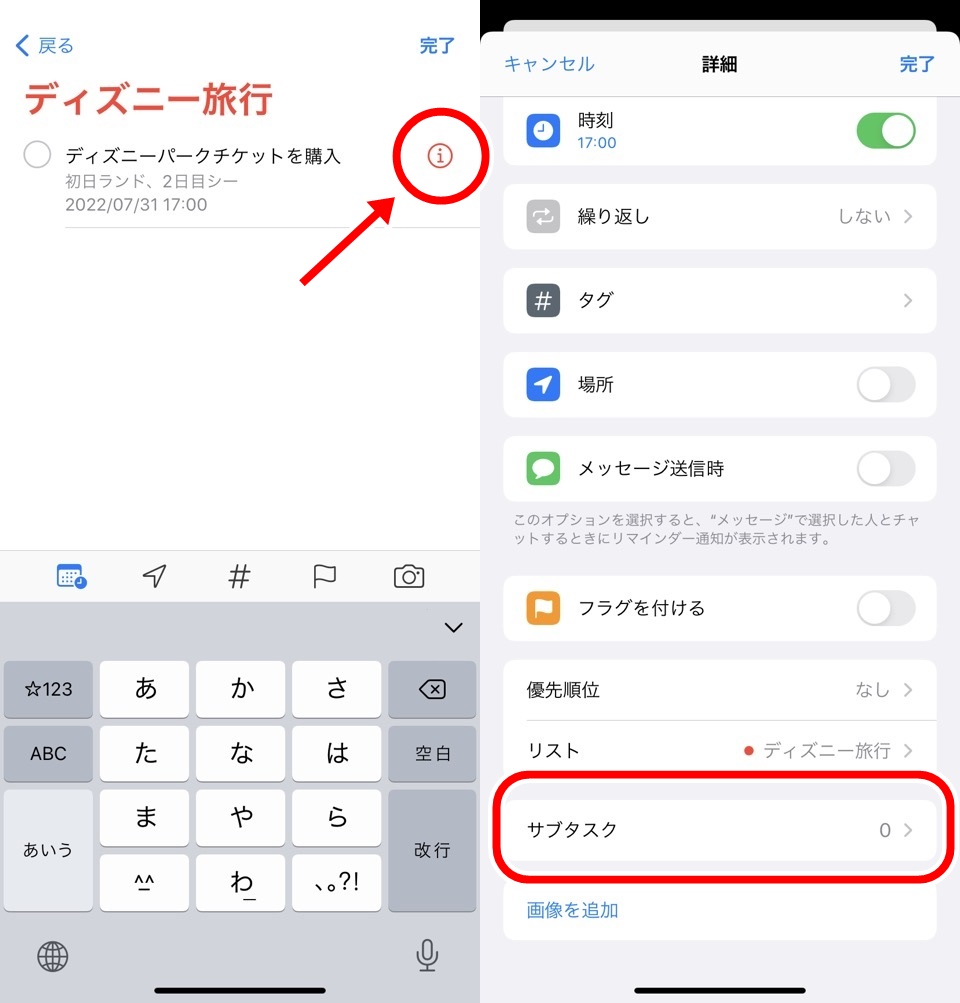
サブタスクの表記は「0」でいまはありませんね
サブタスクをタップして追加していきます
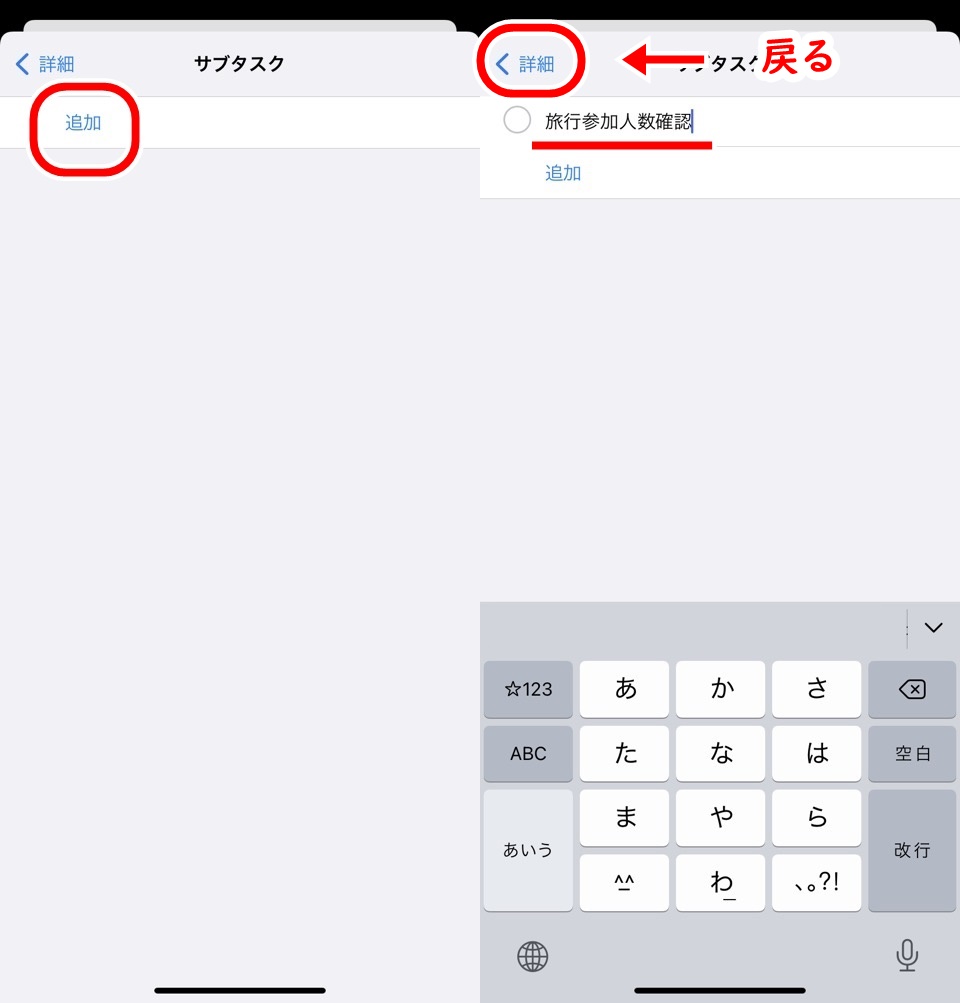
追加をタップするとキーボードが起動するのでサブタスク名を入力します
詳細をタップして画面を戻すとサブタスクが「1」に変わっています
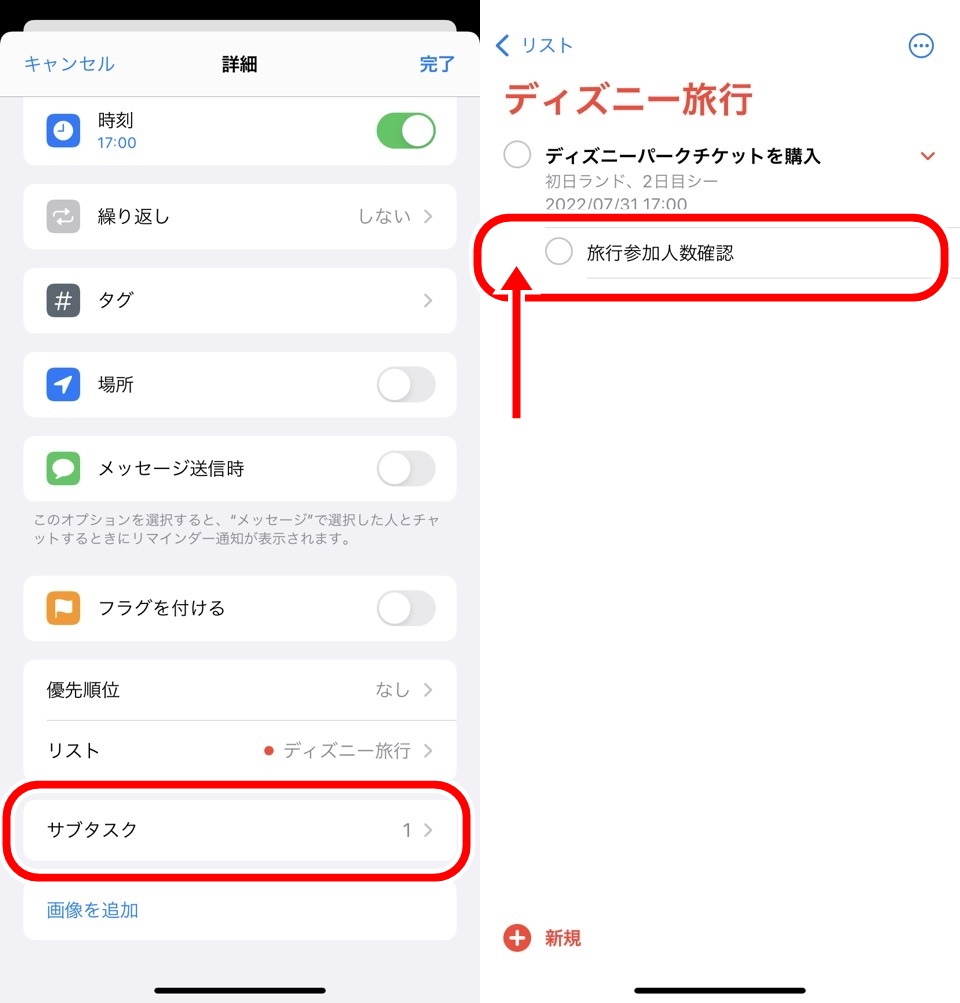
ディズニー旅行リスト一覧ではサブタスクとして追加されています
サブタスクはタスク名の前にスペースができていますね
「ディズニーパークチケットを購入」タスクに「旅行参加人数確認」サブタスクがある状態ですね
同じようにしてサブタスクは複数追加することができます
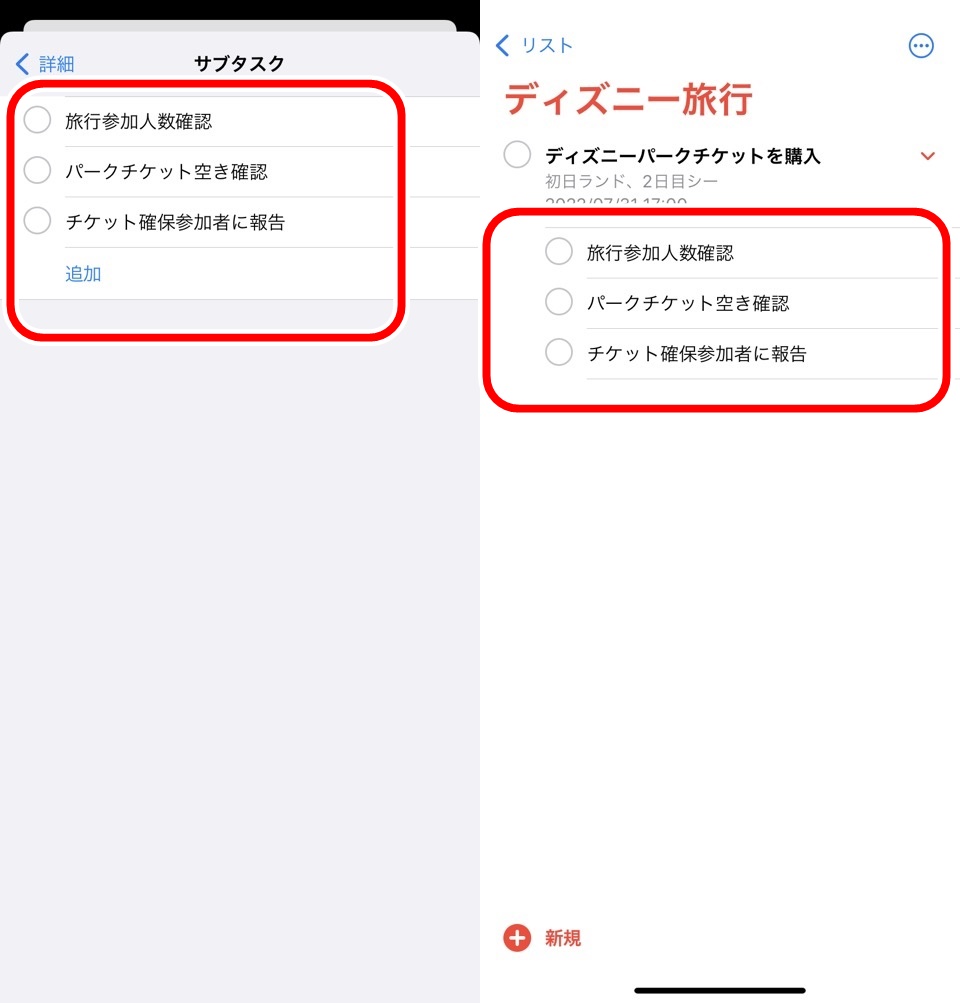
- パークチケット空き確認
- チケット確保参加者に報告
のふたつのサブタスクをさらに追加してみました
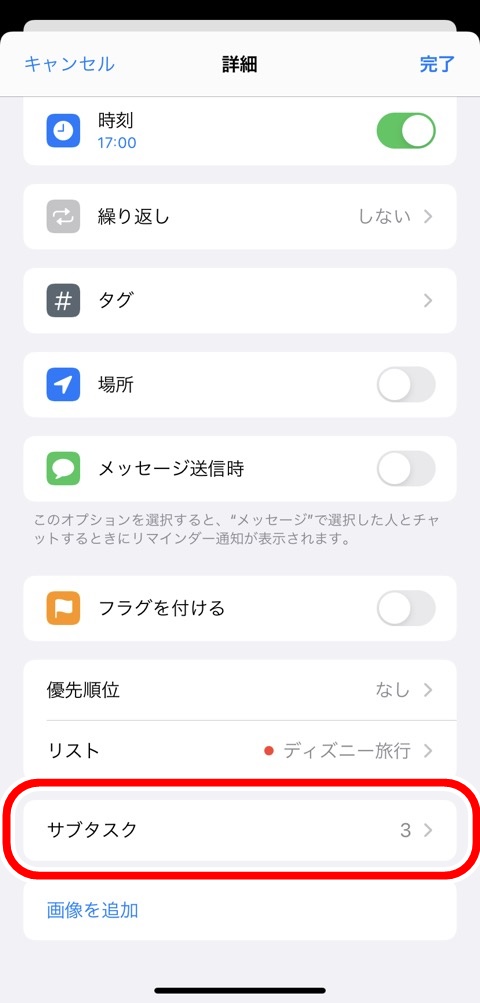
ちゃんとサブタスク数が「3」に変わっていますね
【オススメ】インデントしてタスクをサブタスクに変換する方法
サブタスクを追加するのはもっとシンプルな方法もあります
まずはタスクとしてリスト内に追加しましょう
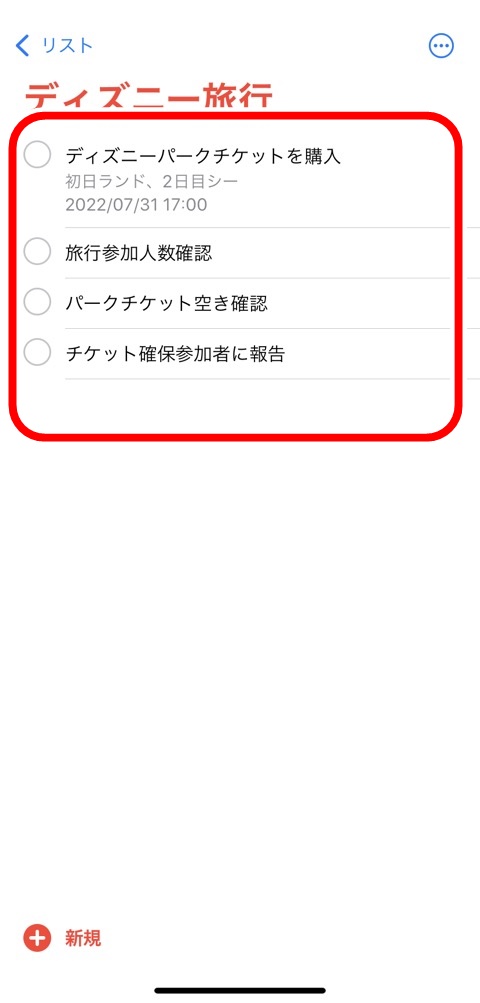
いまはサブタスクではないのでタスク名の前にスペースはありませんね
サブタスクに変更するタスクを右にスワイプしましょう
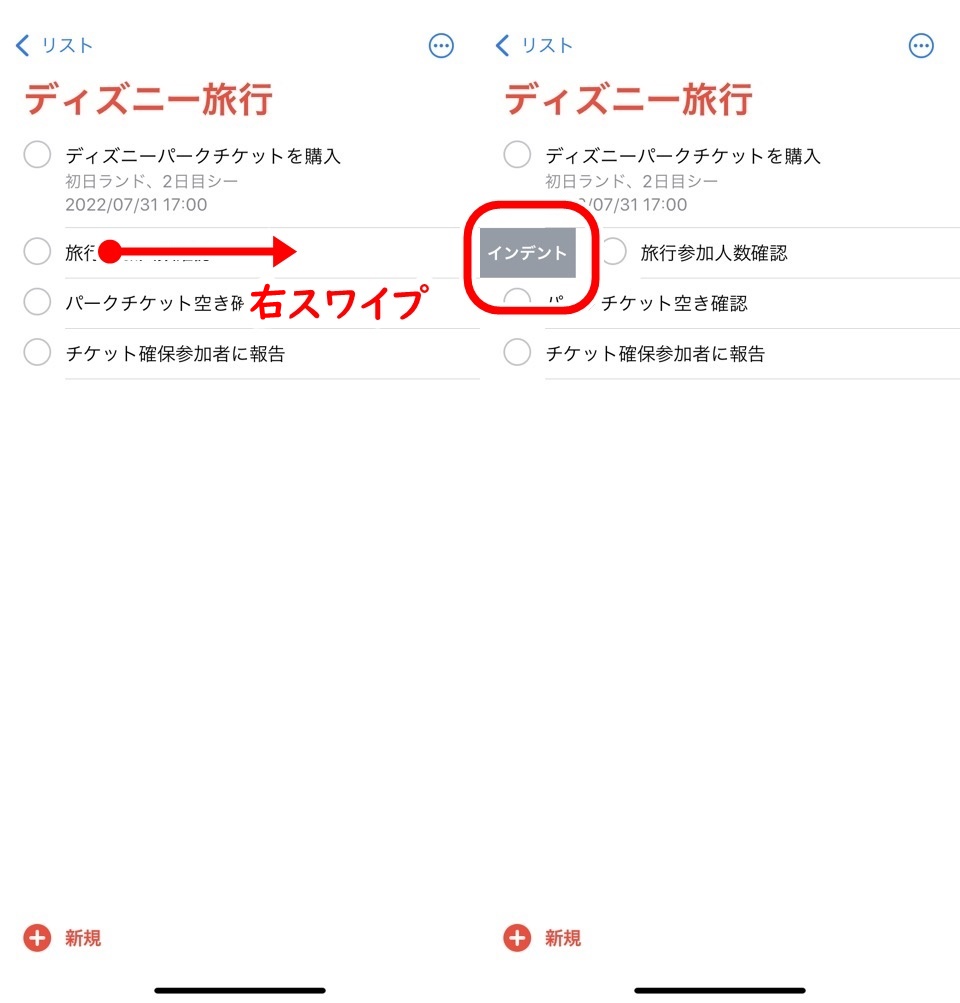
「インデント」ボタンが表示されるのでタップするとサブタスク化が完了です
とてもカンタン・シンプルにできましたねw
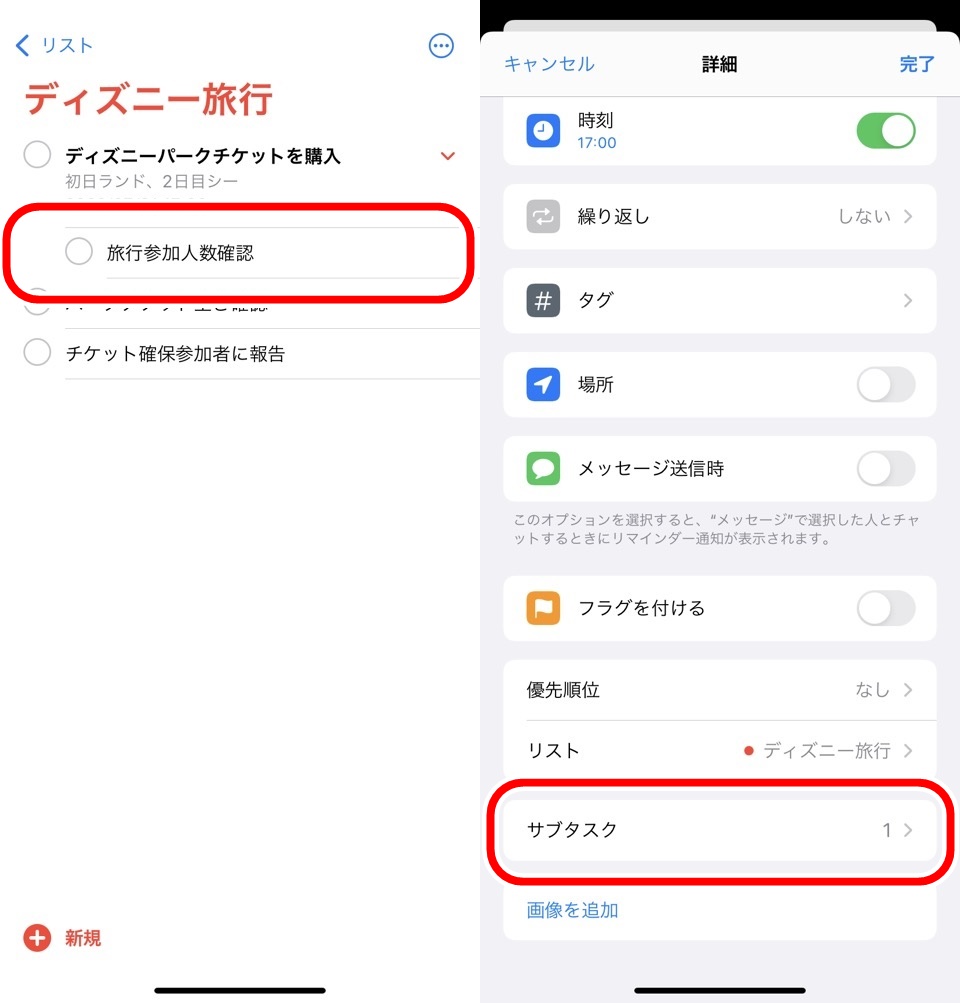
サブタスクを解除するのも同じ方法です
タスクに戻したいサブタスクを右にスワイプします
「インデント解除」をタップでタスクに戻ります
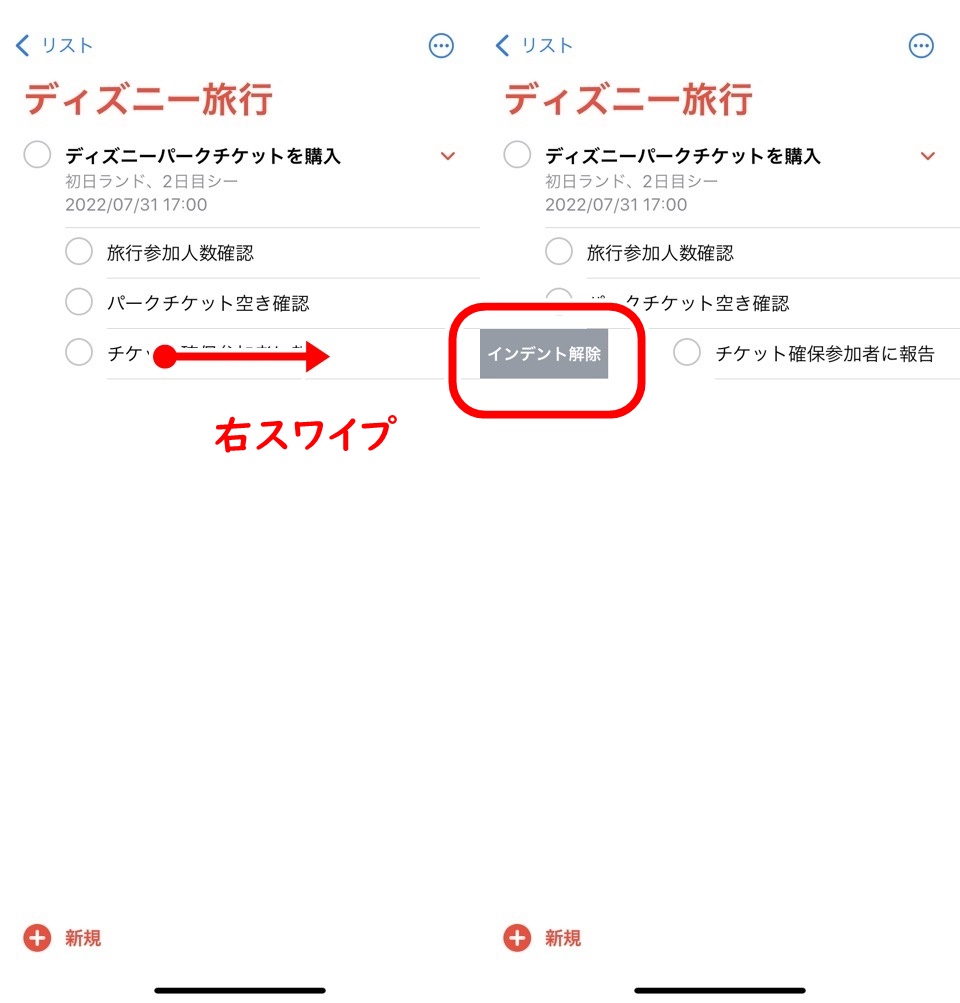
タスク名の前のスペースがなくなり、サブタスクカウントも「2」になりました
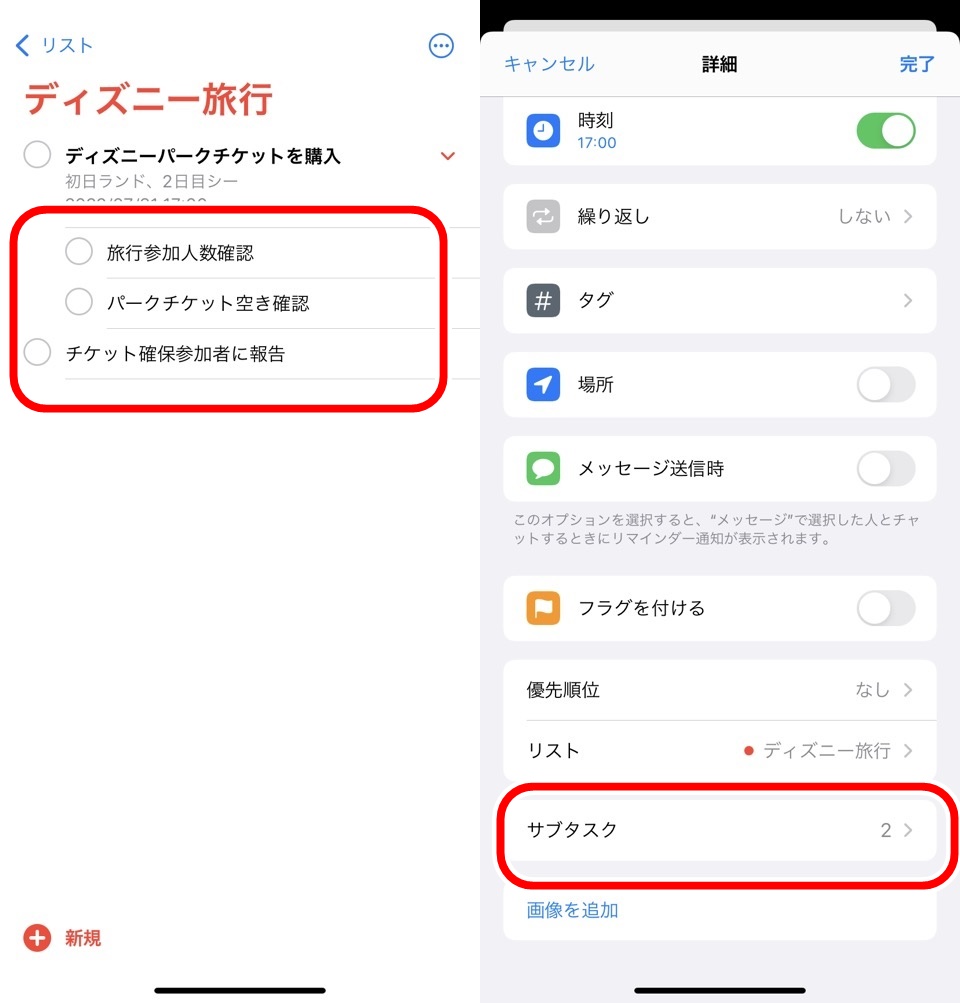
サブタスクの中にサブタスクは追加できない
ちょっとした注意点が一つだけ
サブタスクはタスクと同じように日付・時刻やフラグなど追加できます
しかし、サブタスクの中にサブタスクは追加できません
iPhoneリマインダーでは階層が3つまでということになります
- リスト
- タスク
- サブタスク
- タスク
もっと細分化させたい場合は他のタスク管理アプリやTODOリストアプリを検討しましょう
オススメはわたしも利用している【Things3】ですね
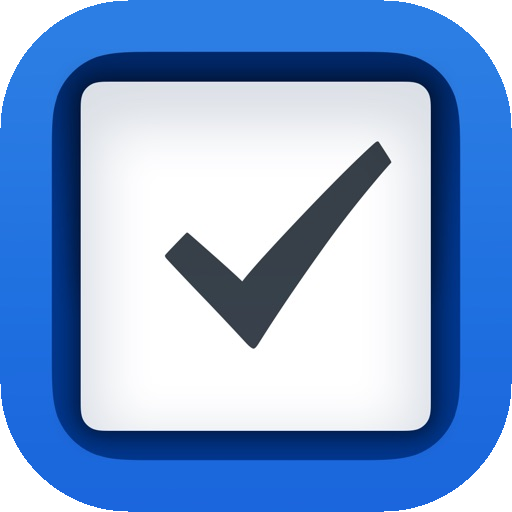
アプリとしては高額なのでブログを読んでいただいているみなさん全員にオススメできるわけではないですが素晴らしいアプリですよ!
iPhoneの機種によってはリマインダーにサブタスクを追加できない
iPhone6sでリマインダーアプリを確認していたところ、サブタスク機能が見当たりませんでした
ほかにもフラグやタグ機能もないのでリマインダーアプリを使うときは機種にも気をつけてみてください
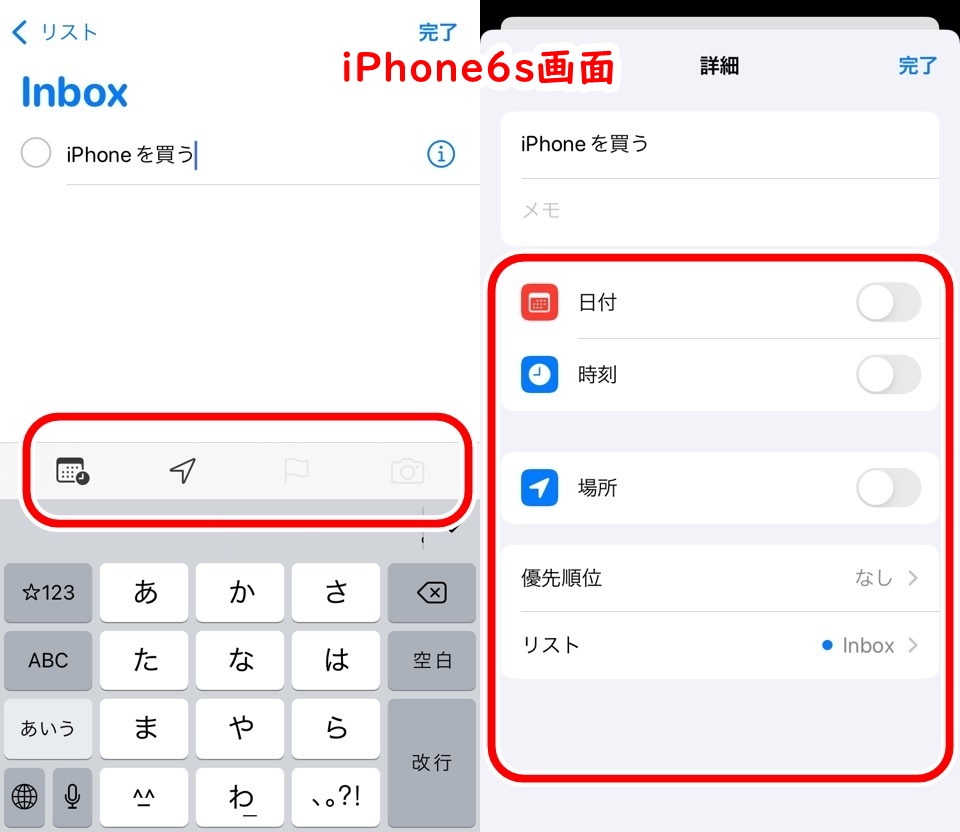
リマインダーにタスクを追加する方法は複数あるのでiPhoneリマインダーにタスクを追加する方法4選の記事でマスターしてくださいね

iPhoneリマインダーサブタスクを追加する2つの方法 まとめ
- サブタスクはタスクから細分化したタスク
- iPhoneリマインダーアプリでは3階層までカテゴリーわけできる
- サブタスク追加方法は2つ
- 詳細画面から追加
- タスクをスワイプしてインデントで変更
- iPhoneの機種によってはサブタスク機能が使えない
サブタスクはかゆいところに手が届く機能です
すべてのタスクが同じように並んでいると視認性がとにかくわるい
たくさん発生してしまうタスクでも時間を多く取られてしまう必要はありません
タスクは管理するよりもこなすほうが大事だからですね
サブタスク機能は見た目と使いやすさをアップしてくれるのでぜひ使いこなしましょう
ではまた~






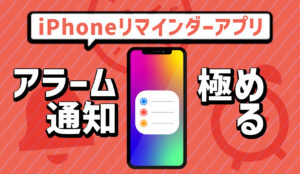




コメント